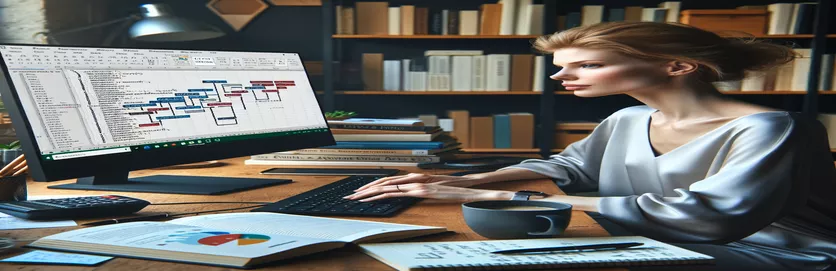Få styr på automatiserede e-mail-udfordringer i Excel
At integrere automatiserede e-mails i Excel ved hjælp af Visual Basic for Applications (VBA) kan forbedre funktionaliteten og effektiviteten af dine regneark betydeligt. Evnen til automatisk at sende e-mails ud, især med tilpasset indhold såsom specifikke celleområder, løfter Excel fra blot et dataanalyseværktøj til en kraftfuld kommunikationsplatform. Mange brugere, især dem i administrative, ledelsesmæssige eller logistiske roller, finder denne funktion uundværlig til afsendelsesmeddelelser, rapportdistributioner og meget mere. Imidlertid kan implementeringen af denne funktion, især for nybegyndere til VBA, komme med sit sæt udfordringer.
En almindelig hindring, der står over for, er integrationen af både almindelig tekst og HTML i brødteksten af en e-mail. Mens du sender en e-mail via en Excel-makro, er det ligetil at inkorporere et specifikt celleområde som e-mail-brødtekst. Alligevel resulterer tilføjelse af yderligere tekst over eller under dette interval – blanding af .Body med .HTMLBody-egenskaber – ofte i forvirring og frustration. Denne kompleksitet opstår som følge af de iboende forskelle i håndteringen af almindelig tekst og HTML-indhold i e-mail-teksten, en nuance, der kræver en omhyggelig tilgang for at overvinde med succes.
| Kommando | Beskrivelse |
|---|---|
| Sub | Definerer begyndelsen af en underrutine, en kodeblok designet til at udføre en bestemt opgave. |
| Dim | Erklærer og tildeler lagerplads til variabler i VBA. |
| Set | Tildeler en objektreference til en variabel eller egenskab. |
| On Error Resume Next | Instruerer VBA til at fortsætte med at udføre den næste kodelinje, selvom der opstår en fejl. |
| MsgBox | Viser en beskedboks til brugeren med den angivne tekst. |
| Function | Definerer en funktion, som er en kodeblok, der returnerer en værdi. |
| Workbook | Refererer til en Excel-projektmappe, hoveddokumentet forbundet med Excel. |
| With...End With | Giver mulighed for at udføre en række udsagn på et enkelt objekt uden at genkvalificere navnet på objektet. |
| .Copy | Kopierer det angivne område til udklipsholderen. |
| PasteSpecial | Indsætter et udklipsholderområde ved hjælp af specielle indsætningsindstillinger, som kun formater eller værdier. |
Indsigt i VBA Email Automation og HTML Content Creation
De medfølgende VBA-scripts tjener to primære formål: at automatisere afsendelsen af e-mails fra et Excel-ark og konvertere et udvalgt udvalg af celler til HTML-format til e-mail-indhold. Det første script starter ved at definere en underrutine med 'Sub DESPATCH_LOG_EMAIL()', som sætter miljøet op til at sende en e-mail. Variabler erklæres ved hjælp af 'Dim' til lagring af objekter relateret til e-mailen og Excel-området. Kritiske kommandoer som 'Set rng' bruges til at specificere det celleområde, der skal inkluderes i e-mailens brødtekst. Fejlhåndtering med 'On Error Resume Next' sikrer, at scriptet fortsætter med at køre, selvom det støder på problemer, hvilket forhindrer hele processen i at stoppe på grund af mindre fejl. Scriptet fortsætter derefter med at oprette et Outlook-e-mailelement, der indstiller egenskaber såsom modtageren ('.To'), emne ('.Subject') og body ('.Body'). Denne del af scriptet fokuserer på opsætningen og forberedelsen til at sende en e-mail, og fremhæver VBA's alsidighed til at automatisere opgaver, der strækker sig ud over selve Excel til andre applikationer som Outlook.
Den anden del af de medfølgende scripts, indkapslet i 'Function RangeToHTML(rng As Range) As String', er dedikeret til at konvertere det angivne Excel-område til HTML-format. Denne konvertering er vigtig for at integrere Excel-data i en e-mails krop på en visuelt tiltalende og struktureret måde. Funktionen opretter en midlertidig fil til at gemme HTML-indholdet ved at bruge kommandoer som 'rng.Copy' og 'Workbooks.Add' til at kopiere området og indsætte det i en ny projektmappe. Denne nye projektmappe udgives derefter som en HTML-fil ('PublishObjects.Add'), som efterfølgende læses ind i en strengvariabel. Denne streng, der indeholder HTML-repræsentationen af Excel-området, kan derefter bruges i egenskaben '.HTMLBody' for e-mail-elementet. Denne proces viser styrken ved VBA til at bygge bro mellem Excels datamanipulationsmuligheder med webstandarder som HTML, hvilket muliggør oprettelse af rigt, informativt e-mail-indhold direkte fra regnearksdata.
Forbedring af e-mailautomatisering i Excel med VBA
Visual Basic for Applications (VBA) script
Sub DESPATCH_LOG_EMAIL()Dim rng As RangeDim OutApp As ObjectDim OutMail As ObjectSet rng = NothingOn Error Resume NextSet rng = Sheets("DESPATCH LOG").Range("B1:C8").SpecialCells(xlCellTypeVisible)On Error GoTo 0If rng Is Nothing ThenMsgBox "You have not entered anything to despatch" & _vbNewLine & "please correct and try again.", vbOKOnlyExit Sub
Generering af HTML-indhold fra Excel Ranges
Visual Basic for Applications (VBA) Script til HTML-indholdsgenerering
Function RangeToHTML(rng As Range) As StringDim fso As ObjectDim ts As ObjectDim TempFile As StringDim TempWB As WorkbookTempFile = Environ$("temp") & "\" & Format(Now, "dd-mm-yy h-mm-ss") & ".htm"rng.CopySet TempWB = Workbooks.Add(1)With TempWB.Sheets(1).Cells(1).PasteSpecial Paste:=8.Cells(1).PasteSpecial xlPasteValues, , False, False.Cells(1).PasteSpecial xlPasteFormats, , False, False.Cells(1).SelectEnd With
Udover den grundlæggende VBA-e-mailautomatisering
At udforske dybere ind i Excel VBAs område til e-mailautomatisering afslører et spektrum af muligheder ud over blot at sende e-mails med celleområdeindhold. Avancerede brugere søger ofte at berige deres automatiserede e-mails med dynamisk indhold, betinget formatering og personlige vedhæftede filer for at forbedre kommunikationseffektiviteten. En af de afgørende fremskridt på dette område er evnen til problemfrit at integrere Excel-data med e-mail-skabeloner, hvilket giver mulighed for personligt tilpasset e-mail-indhold baseret på modtagerens specifikke datapunkter. Dette øger ikke kun relevansen af de sendte oplysninger, men øger også engagementsraterne betydeligt. Derudover kan inkorporeringen af betingede erklæringer i VBA automatisere beslutningsprocessen om, hvilket indhold der sendes til hvilken modtager, under hvilke betingelser, hvilket giver en meget skræddersyet kommunikationsstrategi direkte fra Excel.
Et andet væsentligt spring er automatisering af e-mail-sekvenser baseret på triggere i Excel-miljøet, såsom specifikke datoer, afslutning af opgaver eller ændringer i dataværdier. Dette kræver en sofistikeret forståelse af Excel VBA-hændelseshåndtering og evnen til at skrive kode, der kan interagere med kalender- og planlægnings-API'er eller tjenester. Desuden udvider integrationen af Excel med andre tjenester gennem API-kald mulighederne for automatiserede arbejdsgange, hvilket gør det muligt for Excel at blive et knudepunkt for ikke kun at generere, men også sende meget tilpassede, rettidige og relevante e-mails baseret på komplekse datasæt og logik defineret i regnearket. sig selv.
Ofte stillede spørgsmål om VBA Email Automation
- Spørgsmål: Kan jeg sende e-mails automatisk fra Excel uden brugerindblanding?
- Svar: Ja, ved at bruge VBA i Excel kan du automatisere e-mail-afsendelse uden brugerindblanding, forudsat at du har opsat de nødvendige tilladelser og konfigurationer i din e-mail-klient og Excel.
- Spørgsmål: Er det muligt at vedhæfte filer til automatiske e-mails sendt via Excel VBA?
- Svar: Absolut, VBA-scripts kan skrives til at inkludere vedhæftede filer i de automatiserede e-mails, trække filer fra specificerede stier på din computer eller netværk.
- Spørgsmål: Kan jeg bruge Excel VBA til at sende e-mails til en dynamisk genereret liste over modtagere?
- Svar: Ja, du kan designe dit VBA-script til at læse en liste over e-mailadresser fra et Excel-område og sende e-mails til hver modtager dynamisk.
- Spørgsmål: Hvordan kan jeg tilpasse indholdet af hver e-mail baseret på modtagerdata?
- Svar: Ved at bruge loops og betingede erklæringer i VBA kan du tilpasse e-mail-indhold for hver modtager baseret på specifikke datapunkter fra dit Excel-ark.
- Spørgsmål: Er der sikkerhedsproblemer med at automatisere e-mails via Excel VBA?
- Svar: Selvom automatisering af e-mails via Excel VBA generelt er sikkert, er det vigtigt at sikre, at de makroer og scripts, du bruger, er fra pålidelige kilder for at undgå sikkerhedsrisici. Derudover bør følsomme oplysninger håndteres med omhu for at forhindre databrud.
Afslutning af VBA-e-mailintegration
Succesfuld automatisering af e-mail-afsendelse gennem Excel med VBA-scripting er en betydelig præstation for mange brugere, der tilbyder en måde at strømline kommunikation og forbedre effektiviteten i opgaver lige fra simple meddelelser til komplekse rapportersformidling. Denne vejledning har udforsket forviklingerne ved at kombinere almindelig tekst og HTML i brødteksten i en e-mail, en fælles udfordring for begyndere i VBA-programmering. Ved at forstå kernekoncepterne bag VBA-scripting, såsom manipulation af Range-objekter og oprettelse af Outlook-e-mail-elementer, kan brugere tilpasse deres automatiserede e-mails, så de passer til deres specifikke behov, hvilket forbedrer den professionelle præsentation af deres kommunikation. Desuden er processen med at konvertere Excel-intervaller til HTML-format for e-mail-indhold blevet afmystificeret, hvilket giver en klar vej for dem, der ønsker at sende rige, formaterede data i deres automatiserede meddelelser. Selvom den indledende opsætning kan virke skræmmende, giver fleksibiliteten og kraften i VBA-scripting i sidste ende mulighed for en bred vifte af automatiseringsmuligheder, hvilket gør det til et uvurderligt værktøj for alle, der ønsker at udnytte Excels muligheder ud over blot dataanalyse. Efterhånden som brugerne bliver mere fortrolige med disse teknikker, kan de yderligere udforske og tilpasse deres applikationer og flytte grænserne for, hvad der kan automatiseres inden for Excels rammer.